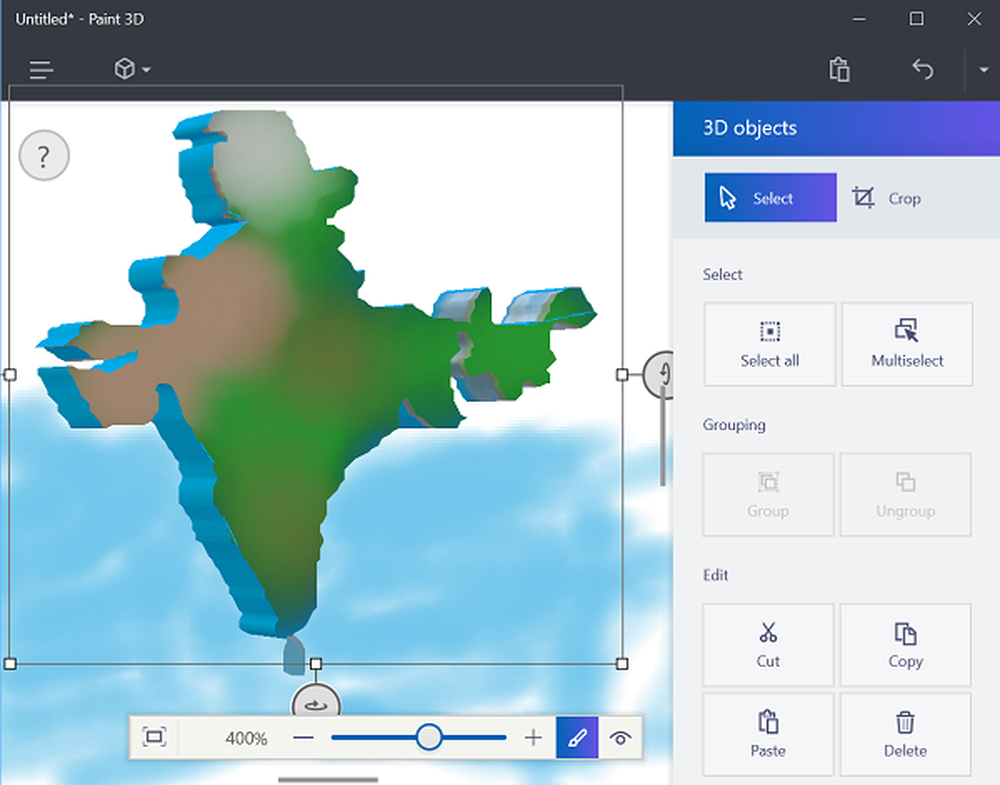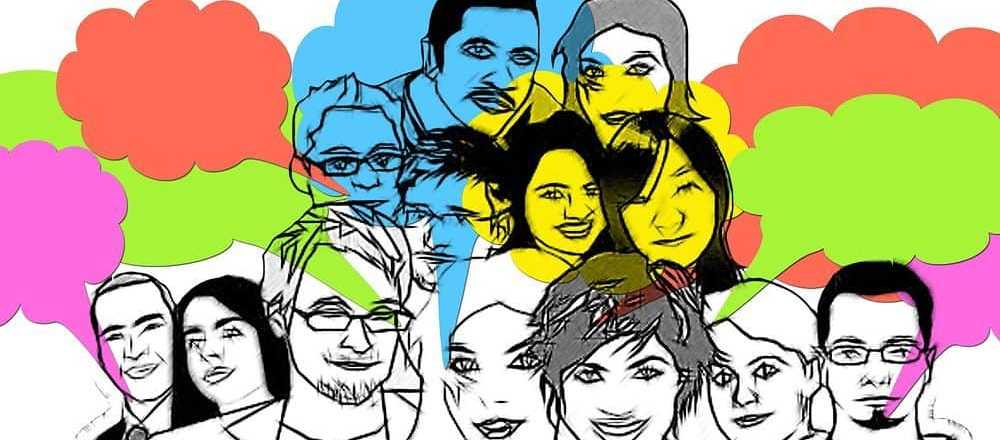Så här skapar du skopor för att sortera uppgifter i Microsoft Planner
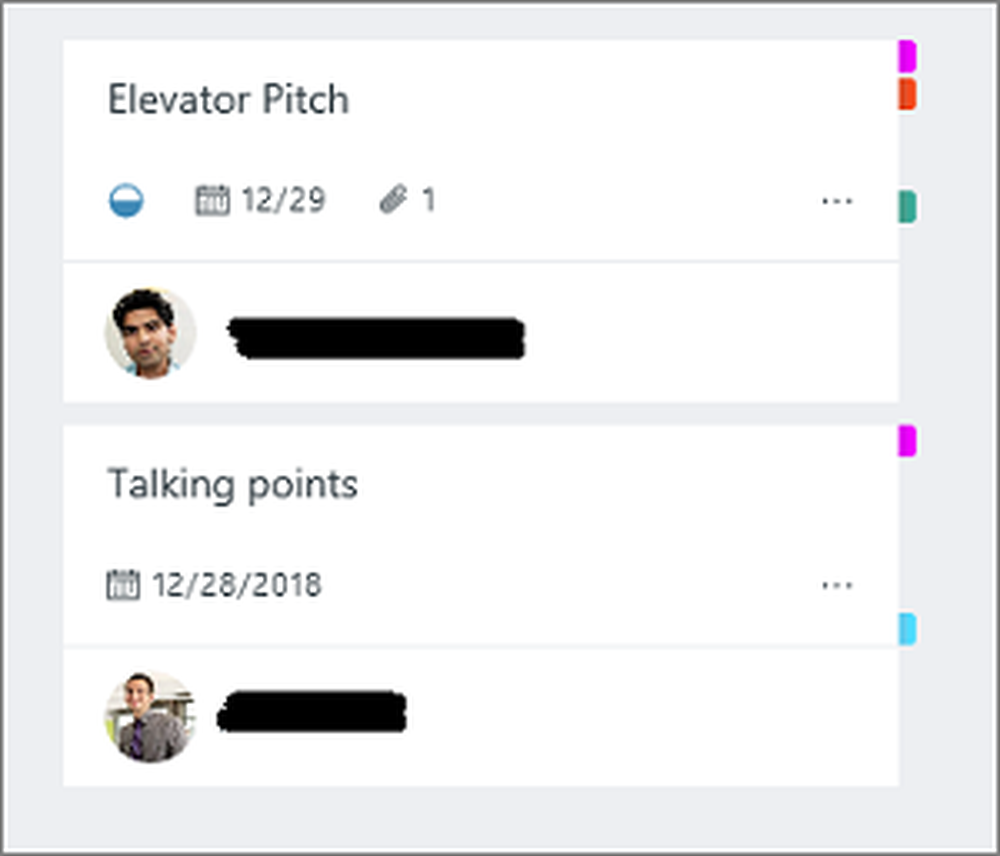
I vår tidigare inlägg täckte vi några grunderna om att skapa en plan i Microsoft Planner och lägga till uppgifter till den. När vi fortsätter kommer vi att se hur man sorterar dessa uppgifter i hinkar för att ordna dem på ett organiserat sätt. Den finner nytta, särskilt när du har många beroenden och behöver hjälp för att bryta upp saker i faser, typer av arbete, avdelningar eller något som är meningsfullt för din plan.
Sortera uppgifter i Microsoft Planner med hjälp av skopor
För att lägga till uppgifter i din plan, se det tidigare inlägget. När du är klar väljer du "Lägg till ny hink'alternativet markerat i blått från'Styrelse'högra hörnet och skriv in ett namn för hinken.
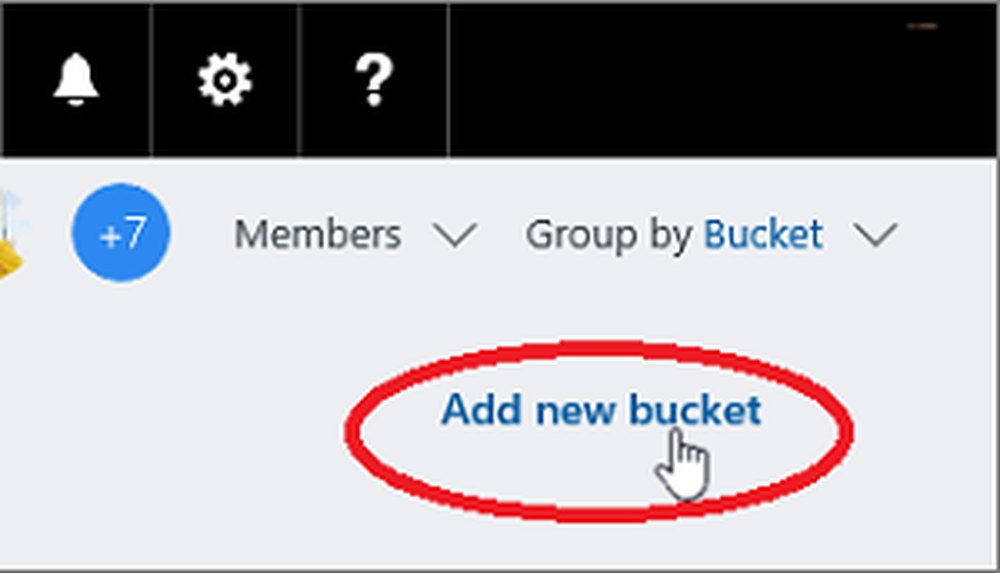
Av någon anledning, om alternativet "Lägg till ny skopa" inte är synligt för dig, klicka sedan på "Grupp av'och välj Skopor i rullgardinsmenyn.

Om du också vill byta ut det ursprungliga namnet på skopan med alternativ ett kan du göra det. Välj bara ett hinknamn för att göra ändringar.
När du är klar kan du lägga till uppgifter i hinken genom att helt enkelt dra dem in i hinken för att börja organisera.
Du kan också välja plustecknet (+) under skopnamnet för att lägga till en ny uppgift i den skopan. Som tidigare anger du uppgiften och väljer "Lägg till uppgift'.
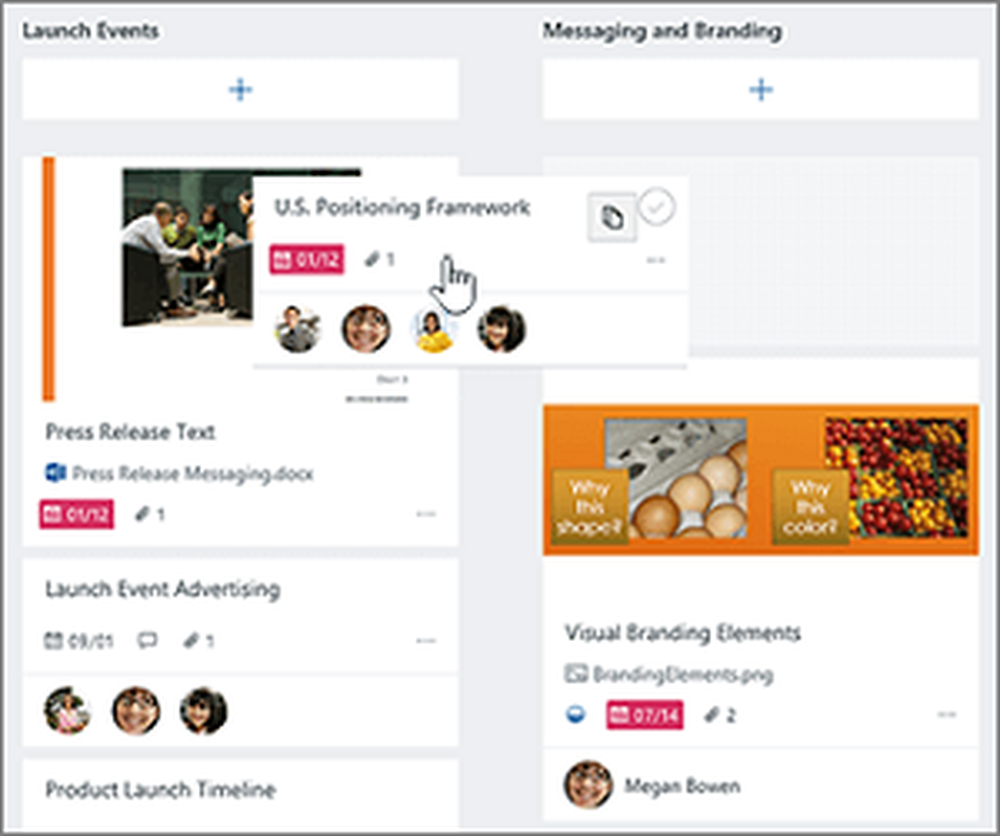
Om det behövs kan du ändra ordningen på hur skopor visas på skärmen genom att dra titeln på en skopa till en ny position.
Märkningskopor med flera färger
I Planner kan etiketter hjälpa dig att upptäcka eller identifiera uppgifter som har flera funktioner gemensamt, till exempel krav, platser och bland annat. För att hitta saker gemensamt, kan du snabbt visa dessa uppgifter med flera färgade etiketter. Här är hur!
På styrelsen, välj en uppgift för att öppna detaljer och välj sedan de färgade rutorna längst upp till höger. Välj flaggan du vill använda och ge den ett namn.
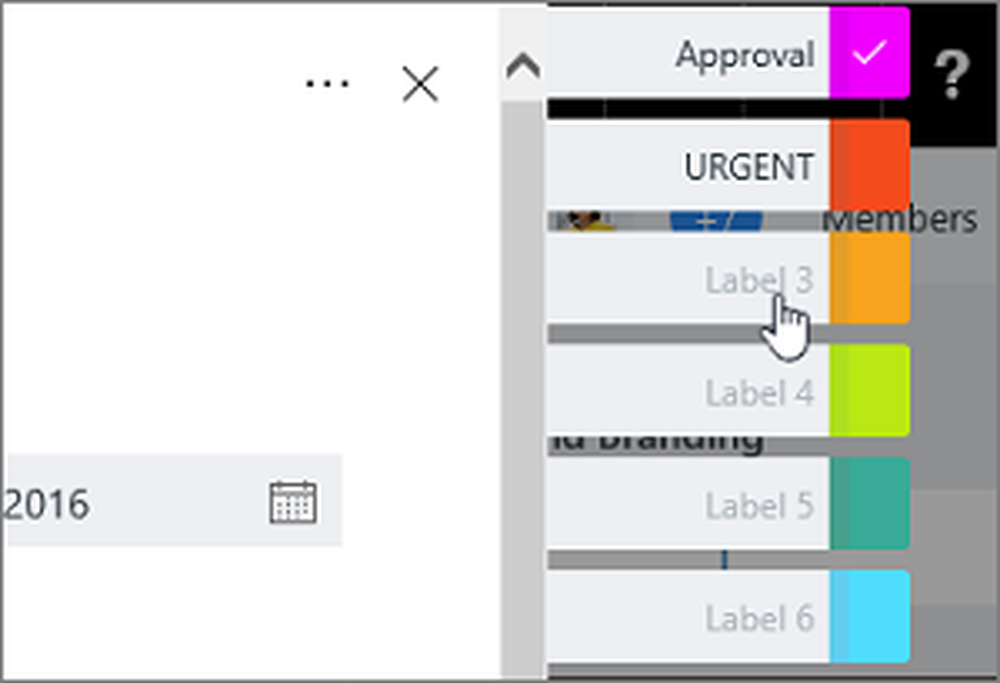
När du har definierat etiketter på en uppgift, är de tillgängliga för alla uppgifter i planen.
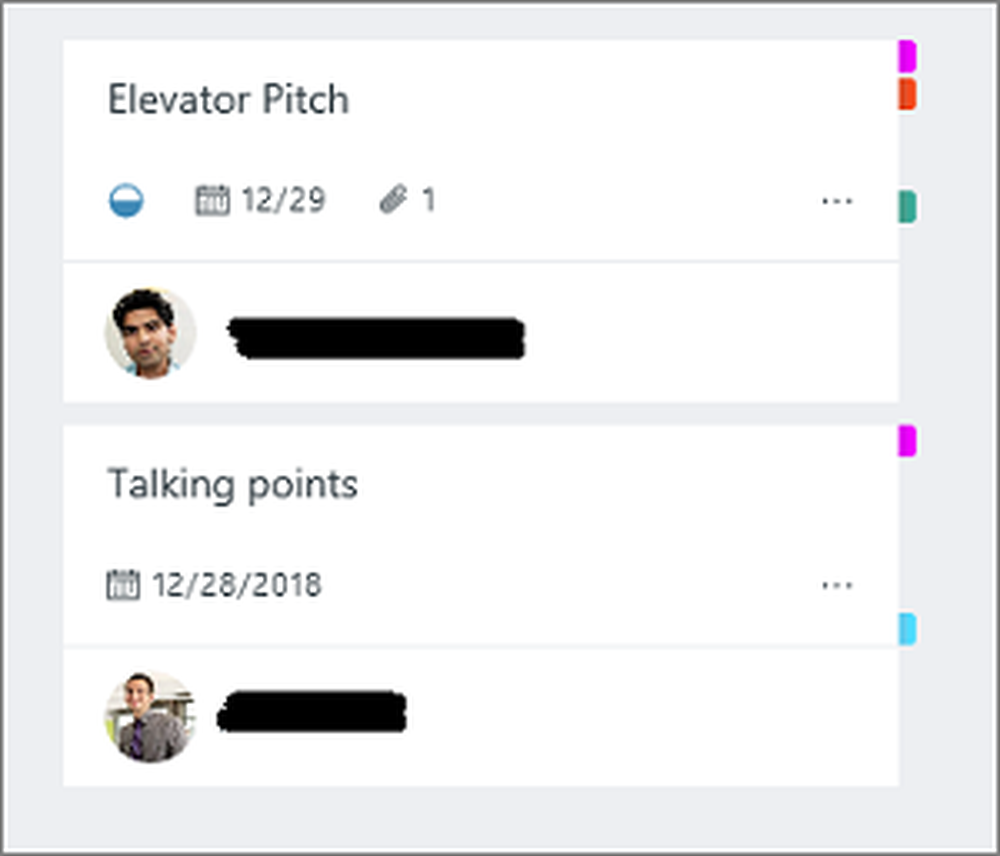
Som exempel på bilden nedan kan du definiera den rosa etiketten som "Godkännande' på 'Hissplats'uppgift, och sätt sedan samma flagga på varje annan uppgift i din plan som kräver godkännande.
Det är allt!
Om du vet mer om sådana tips, dela dem med oss i kommentarfältet nedan.
Källa